
Inhaltsverzeichnis:
- Autor John Day [email protected].
- Public 2024-01-30 07:15.
- Zuletzt bearbeitet 2025-01-23 12:52.
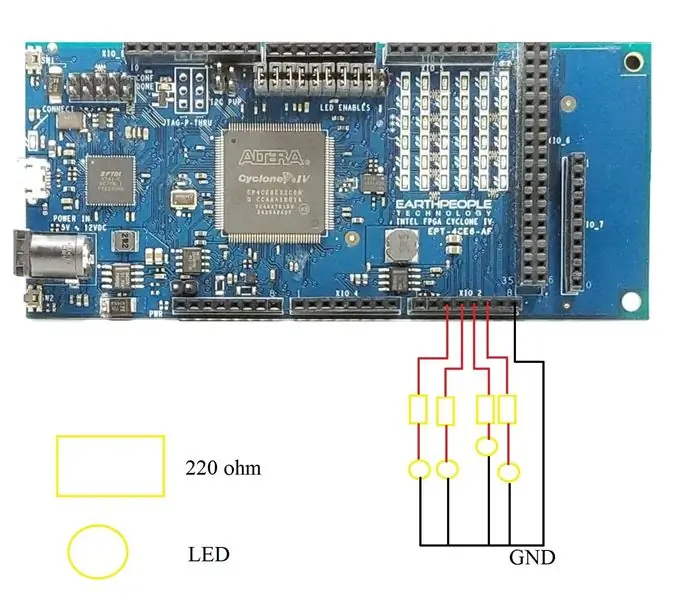
In diesem Tutorial werden wir den FPGA verwenden, um eine externe LED-Schaltung zu steuern. Folgende Aufgaben werden wir umsetzen
(A) Verwenden Sie die Drucktasten des FPGA Cyclone IV DuePrologic, um die LED zu steuern.
(B) Blinkt LED periodisch ein und aus
Videodemo
Labormenü:
Schritt 1: Elektronische Schaltung aufbauen
Schritt 2: Überprüfen Sie den Pin-Planer und bearbeiten Sie den Verilog-Code
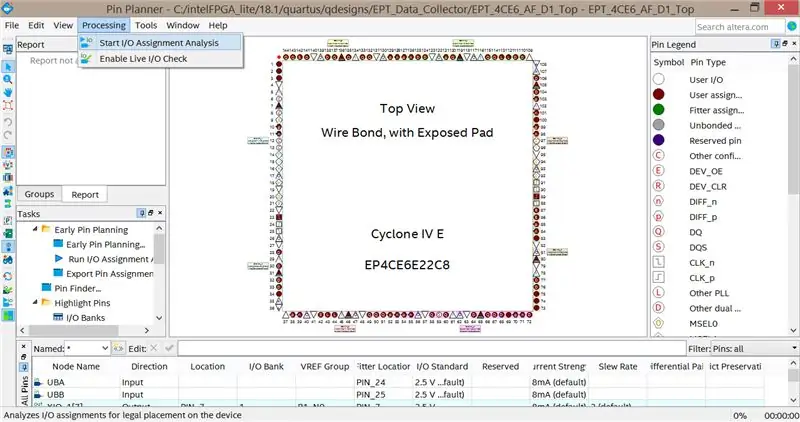
Schritt 3: Verilog-Code bearbeiten
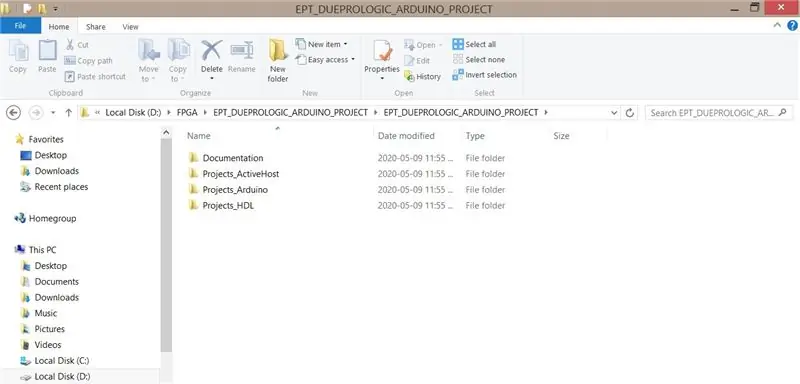
Wenn Sie FPGA DueProLogic kaufen, sollten Sie eine DVD erhalten. Nachdem Sie "Projects_HDL" geöffnet haben, sollten Sie die ursprüngliche Codedatei sehen
Fügen Sie den markierten Code hinzu. Es registriert die I/O-Ports und weist den Ports Nummern zu.
Ausgangsleitung [7:0] XIO_1, //XIO -- D2-D9
Ausgangsleitung [5:0] XIO_2, //XIO -- D10-D12
Ausgangsleitung [5:0] XIO_3, //XIO -- D22-D29
Eingangsleitung [5:0] XIO_4, //XIO -- D30-D37
Eingangsleitung [5:0] XIO_5, //XIO -- D38-D45
Ausgangsleitung [4:0] XIO_6_OUT, //XIO -- D46-D53
Eingangsleitung [31:5] XIO_6, //XIO -- D46-D53
Ausgangsleitung [2:0] XIO_7, //XIO -- D69, D70, D71, D74, D75, D76
Eingangskabel UBA, // Drucktastenschalter
Eingangsdraht UBB // Drucktastenschalter
zuweisen XIO_1[3] = start_stop_cntrl;
zuweisen XIO_2[1] = start_blinky; // LED-Blitz-LED an und aus
zuweisen XIO_2[2] = 1'b1; // Ausgang HIGH
zuweisen XIO_2[3] = ~UBA; //Taste A. drücken
zuweisen XIO_2[4] = UBB; //Taste B. drücken
c_enable zuweisen = XIO_5[2];
zuweisen LEDExt = XIO_5[5];
Dann müssen wir einen Verzögerungstimer einstellen. Kommentieren Sie den ursprünglichen Timer-Code und schreiben Sie eine neue Timer-Funktion
//-----------------------------------------------
// LED Blinky start
//-----------------------------------------------
/*
immer @(posege CLK_66 oder negge RST)
Start
wenn(!RST)
start_blinky <= 1'b0;
anders
Start
if(control_register[7:4] > 0)
start_blinky <= 1'b1;
anders
start_blinky <= 1'b0;
Ende
Ende
*/
reg [31:0] ex;
anfänglicher Anfang
ex <= 32'b0;
start_blinky <= 1'b0;
Ende
immer @(posege CLK_66)
Start
ex <= ex + 1'b1;
if (ex > 1000000000) // Blitz ein/aus ~ 1,6 Sekunden, Takt 66MHz
Start
start_blinky <= !start_blinky;
ex <= 32'b0;
Ende
Ende
//-----------------------------------------------
// LED-Verzögerungs-Timer-Zähler
//-----------------------------------------------
/*
immer @(posege CLK_66 oder negge RST)
Start
wenn(!RST)
led_delay_counter <= TIMER_LOW_LIMIT;
anders
Start
if(state[SELECT_MODE])
led_delay_counter <= Timer_Wert;
sonst if(state[WAIT_FOR_TIMER])
led_delay_counter <= led_delay_counter - 1'd1;
Ende
Ende*/
Schritt 4: Verilog-Code kompilieren
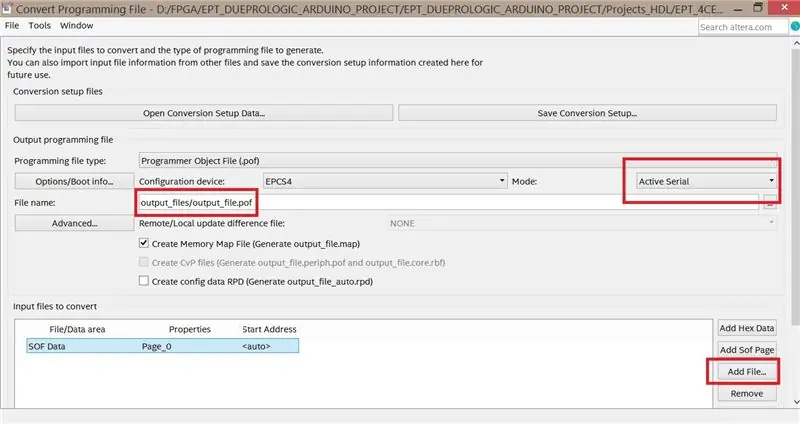
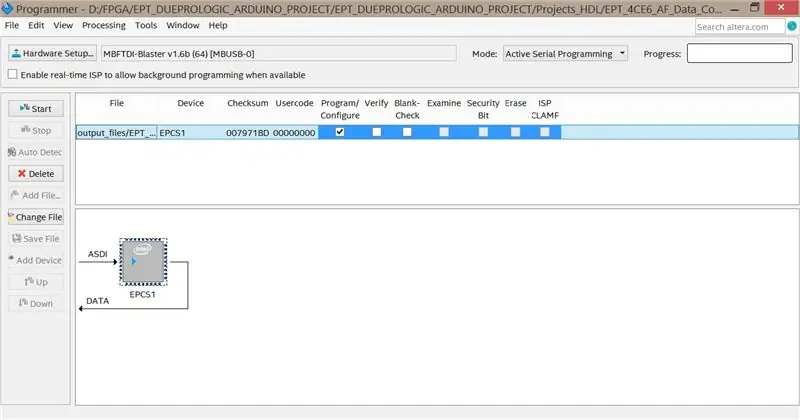
Drücken Sie in Quartus auf "Kompilierung starten", es sollte keine Fehlermeldung generiert werden.
Wenn Sie eine Fehlermeldung über mehrere Pins erhalten. Gehen Sie zu Zuweisungen -> Gerät -> Geräte- und Pinoptionen -> Dual-Purpose-Pins -> ändern Sie den Wert des entsprechenden Pins auf "Als reguläre E/A verwenden".
Nach der Kompilierung sollten Sie die pof-Ausgabedatei direkt erhalten. Wenn Ihre Software nicht auf dem neuesten Stand ist, erhalten Sie möglicherweise nur die sof-Datei. Wenn es passiert, klicken Sie in Quartus auf "Datei" -> "Programmdateien konvertieren". Ändern Sie die Einstellungen, die durch rote Kästchen gekennzeichnet sind.
Schritt 5: Versuchen wir es

Schließlich sollte es funktionieren!!! Die gelbe LED leuchtet immer. Die rote LED blinkt. Die blaue LED wird ausgeschaltet, wenn Sie die Taste B drücken. Die grüne LED wird eingeschaltet, wenn Sie die Taste A drücken
Empfohlen:
Temperatur CubeSat Ben & Kaiti & Q Stunde 1: 8 Schritte

Temperatur-CubeSat Ben & Kaiti & Q Stunde 1: Wollten Sie schon immer etwas selbst herstellen, das ins All geschickt werden kann und die Temperatur eines anderen Planeten misst? In unserem Physikunterricht an der High School wurden wir beauftragt, einen CubeSat mit einem funktionierenden Arduino mit der Hauptfrage zu bauen, wie können wir
COVID-19-Dashboard (einfach & leicht): 4 Schritte

COVID-19-Dashboard (einfach & leicht): Überall gibt es einen riesigen Ausbruch des neuartigen COVID-19-Virus. Es wurde notwendig, das aktuelle Szenario von COVID-19 im Land im Auge zu behalten. Zu Hause dachte ich an folgendes Projekt: "Ein Informations-Dashboard" - Ein Da
‘Runde’ Word Clock (auf Niederländisch & Englisch!): 8 Schritte (mit Bildern)

‘Runde’ Word Clock (auf Niederländisch & Englisch!): Vor einigen Jahren habe ich zum ersten Mal eine Word Clock im Internet gesehen. Seitdem wollte ich immer selbst einen machen. Es gibt viele Instructables, aber ich wollte etwas Originelles machen. Ich weiß nicht viel über Elektronik, also habe ich ein
6502 & 6522 Minimal Computer (mit Arduino MEGA) Teil 2: 4 Schritte

6502 & 6522 Minimal Computer (mit Arduino MEGA) Teil 2: Nach meinem vorherigen Instructable habe ich jetzt den 6502 auf eine Streifenplatine gelegt und einen 6522 Versatile Interface Adapter (VIA) hinzugefügt. Auch hier verwende ich eine WDC-Version des 6522, da sie perfekt zu ihrem 6502 passt. Diese neuen c
$3 & 3 Steps Laptopständer (mit Lesebrille & Stiftablage): 5 Schritte

3 $ & 3 Steps Laptopständer (mit Lesebrille & Stiftablage): Dieser $ 3 & Der Laptopständer mit 3 Schritten kann innerhalb von 5 Minuten hergestellt werden. Es ist sehr stark, leicht und kann zusammengeklappt werden, um es überall hin mitzunehmen
